Programmare appuntamenti con i moduli Google in tre semplici passi
- Creare un modulo Google
- Definire i campi per la prenotazione dell’appuntamento
- Bloccare le fasce orarie non prenotabili
Quando un cliente ha bisogno di fissare un appuntamento con te, è molto più facile permettergli di prenotare un posto disponibile in una specifica fascia oraria, anziché stare a gestire la prenotazione tramite lunghe catene di email o telefonate cercando di trovare una data che vada bene per tutti. In una situazione di questo tipo, creare un modulo Google è un ottimo modo per raccogliere le prenotazioni.
Utilizzare i Moduli Google per gestire le prenotazioni vi permette di godere di una piattaforma centralizzata, soprattutto se utilizzate anche Google Calendar per tenere traccia degli appuntamenti. Data la popolarità dei servizi Google, condividere l’accesso ai moduli con altri utenti e collaboratori sarà un’operazione facile, veloce, e familiare a tutti.
Continua a leggere per saperne di più su come utilizzare i moduli Google per raccogliere le prenotazioni (oltre a scoprire un’ottima alternativa ai Moduli Google).
Quali vantaggi può portare alla tua attività l’utilizzo dei moduli per le prenotazioni
Quando crei un modulo online per fissare gli appuntamenti, noterai subito alcuni vantaggi immediati. Innanzitutto, una volta realizzato il modulo, potrai riutilizzare lo stesso modello come standard per i tuoi moduli futuri, indipendentemente dal tipo di servizio che offri.
Una volta ottenuto il modulo perfetto per la tua attività, ti renderai conto di quanto tempo risparmierai per raccogliere le prenotazioni degli appuntamenti. Tempo che potrai dedicare ad attività più importanti. Man mano che utilizzerai il tuo modulo per le prenotazioni, potrai anche ottimizzarlo ulteriormente, testando nuove strategie che migliorino ancor di più l’esperienza dei tuoi clienti.
Se ad esempio gestisci più sedi, un modulo ben fatto può garantire che gli appuntamenti vengano prenotati in modo organizzato per ogni sede, senza il rischio che più utenti prenotino lo stesso slot. I moduli per appuntamenti ti permetteranno di mantenere tutto in ordine e senza intoppi.
Suggerimento
Crea moduli per prenotazioni per qualsiasi evento o appuntamento con Jotform — è gratuito!
Come utilizzare i Moduli Google per creare un sistema di prenotazione appuntamenti
Per iniziare a utilizzare un modulo Google per prenotazioni, è necessario seguire alcuni passaggi, tra cui l’utilizzo di alcuni componenti aggiuntivi. Dovrete scaricare i file sul vostro computer, quindi assicuratevi di avere i giusti privilegi di accesso prima di continuare.
1. Creare un modulo Google
Per prima cosa, collegati al sito web di Google Forms e crea un nuovo modulo da zero. Quindi, aggiungi i campi necessari. È possibile aggiungere un’opzione scelta multipla che consenta agli utenti di selezionare il tipo di servizio di cui hanno bisogno ad esempio, e campi di risposta breve che consentano di inserire le informazioni di contatto.
2. Impostare i campi per la prenotazione
Successivamente, dovrai impostare una domanda a scelta multipla o menù a tendina con tutte le opzioni di fascia oraria tra cui i tuoi clienti possono scegliere, a seconda delle specifiche esigenze della tua attività.
Puoi anche iniziare il modulo chiedendo agli utenti di scegliere il giorno della settimana in cui desiderano incontrarsi e poi, usando la logica condizionale, offrire loro fasce orarie specifiche tra cui scegliere, a seconda del giorno.
3. Bloccare le fasce orarie non più disponibili.
Se desideri bloccare le fasce orarie già selezionate da altri utenti, è possibile scaricare un componente aggiuntivo per Google Forms chiamato Choice Eliminator per evitare la doppia prenotazione degli appuntamenti.
Questo componente aggiuntivo è disponibile nel Marketplace di Google Workspace. Una volta installato, integratelo nel vostro modulo tramite l’icona del pezzo di puzzle del componente aggiuntivo, nella parte superiore del modulo per completare il processo di configurazione del tuo modulo Google per la prenotazione di appuntamenti.
Come utilizzare Jotform per la prenotazione di appuntamenti
Sebbene Google Forms sia semplice ed efficace da usare per prenotare appuntamenti, ha purtroppo i suoi lati negativi. L’interfaccia è piuttosto elementare e informale, quindi di solito è più adatta a progetti scolastici, e sondaggi o questionari interni.
Con il costruttore di moduli online Jotform, invece, sarai in grado di personalizzare il tuo modulo di prenotazioni in tutto e per tutto, specificando facilmente le fasce orarie degli appuntamenti. Quando crei il tuo modulo di prenotazione con Jotform, ti basterà aggiungere un campo Appuntamento per mostrare agli utenti un calendario con gli orari disponibili per ogni giorno. Potrai impostare facilmente la durata degli appuntamenti e bloccare le date in cui la tua attività è in ferie e non accetta appuntamenti.
Il campo Appuntamento mostra automaticamente solo le fasce orarie disponibili e ogni risposta viene memorizzata sulla piattaforma Jotform. È anche possibile ricevere pagamenti attraverso lo stesso modulo con le integrazioni di pagamento di Jotform.
Se vuoi che i tuoi appuntamenti vengano memorizzati direttamente sul tuo calendario Google, Jotform offre una specifica integrazione anche per questo. Grazie all‘integrazione con Google Calendar, ogni volta che qualcuno prenota un appuntamento tramite il tuo modulo Jotform, un nuovo evento sarà automaticamente creato sul tuo calendario Google.
Che sia Jotform, Google Forms o qualsiasi altro servizio, la prenotazione di appuntamenti tramite moduli online, permette di automatizzare una delle attività più impegnative nella gestione della tua azienda. Non dovrai più perdere tempo per registrare gli appuntamenti, né avere timore che più clienti prenotino lo stesso appuntamento. Inoltre, non dovrai nemmeno preoccuparti di inviare email di conferma o promemoria dell’appuntamento, perché sarà tutto inviato in automatico.
Dai un’occhiata anche alla guida specifica di Jotform su: I moduli di Google
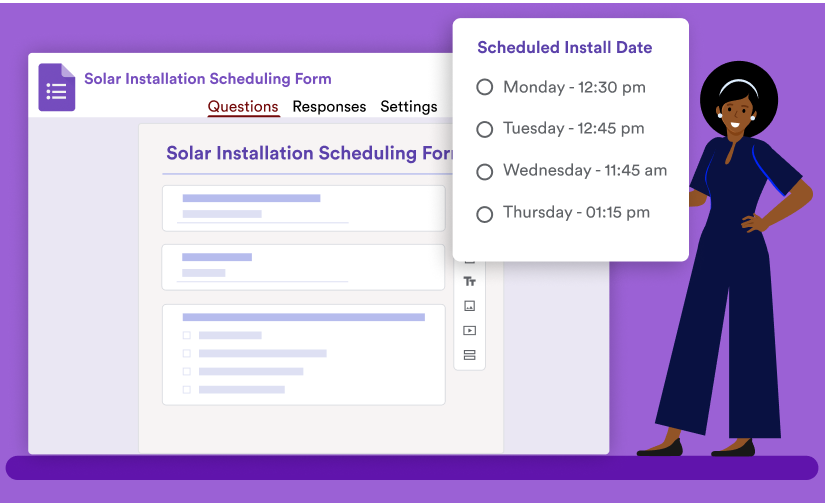





























Send Comment: